Mensaje de Cal Coast
Si continúas, abandonarás el sitio web de California Coast Credit Union. Ten en cuenta que no nos responsabilizamos por la exactitud, seguridad o contenido de otros sitios web. Te recomendamos revisar las políticas de privacidad y seguridad de todos los sitios web que visitas. California Coast Credit Union no garantiza ni se responsabiliza por ningún producto ni servicio externo obtenido a través de nuestro sitio web.
ContinuarUtilizamos cookies para facilitar la navegación del sitio, analizar el uso del sitio y mejorar nuestras estrategias de comercialización, como se explica en nuestra política de privacidad. Al seleccionar "acepto", aceptas que se almacenen cookies en tu dispositivo.
Preguntas frecuentes
¡Cal Coast tiene una nueva plataforma de banca digital! Para inscribirse en la nueva banca en línea | por Internet y banca móvil | Mobile Banking u averigua más, visita nuestra página de Nueva Banca Digital .
Categorías
Ingreso y registro | Alertas | Alertas de tarjeta | Control de tarjeta | Notificaciones de viaje | Configuración del perfil | Código de seguridad | Cuentas | Transacciones | Mover dinero | Transferencias externas | Miscelánea | Ver imágenes | Declaraciones | Banca digital Bill Pay | Facturas electrónicas | PayItNow | Cal Coast Mobile Deposit | Autenticación por huella dactilar de banca digital | Quick Balance | Billetera móvil | Coast Money Manager |
Ingreso y registro
Nos hemos actualizado para ofrecer una apariencia moderna. Este enfoque individualizado adapta los servicios bancarios a sus necesidades únicas, lo que hace que tu administración financiera sea más personal y eficiente. Además, disfruta de una seguridad mejorada y un fácil acceso a todas sus funciones bancarias, lo que te brinda tranquilidad y conveniencia al alcance de tu mano. Acompáñanos en el camino hacia una experiencia bancaria más inteligente, segura y personalizada.
Sí, tu usuario y contraseña están protegidos mientras son transmitidos por Internet.
¡Registrarse en la banca digital es fácil! Simplemente haz clic en el enlace de iniciar sesión que aparece más arriba y selecciona Inscribirse ahora. En la aplicación móvil, verás Inscribirse al iniciar sesión. Como parte del registro rápido, se enviará un código de seguridad al número de teléfono registrado. Este código vencerá en 10 minutos. Para obtener ayuda, contáctanos al (877) 495-1600 o visítanos en una de nuestras sucursales.
- Distingue entre mayúscula y minúscula
- No debe ser igual a tu número de cuenta o usuario
- Debe tener entre 8 y 40 caracteres
- Debe contener al menos 1 número
- Debe contener al menos 1 letra
- Debe contener al menos un carácter especial !#$^&?*+=
- Debe contener solo letras, números y estos caracteres especiales !#$^&?*+=
Con más de 5 intentos de ingreso no válidos, se bloqueará tu acceso a la banca digital. Si se bloquea tu cuenta, por motivos de seguridad, debes llamar a nuestro Centro de Servicio para Miembros, al (877) 495-1600, para restablecerlo.
En la página de inicio de sesión, haz clic en el enlace "Olvidé la contraseña" y sigue las instrucciones. Se requiere un número de teléfono válido.
Sí, sin embargo, como parte de las funciones de seguridad, la banca digital te protege al no permitir el uso de ninguna de tus últimas tres contraseñas. Tu contraseña debe contener al menos ocho caracteres con al menos un número y una letra, y distinguir entre mayúsculas y minúsculas. Se requiere un carácter especial y puedes utilizar cualquiera de los siguientes: ! # $ ^ & ? * + =.
Alertas
Para personalizar tus alertas, haz clic en "Configuración" y luego haz clic en "Configuración de alertas". A continuación, selecciona el tipo de alerta, la cuenta en la que deseas recibir la alerta, selecciona el tipo de alerta que deseas y el método para recibir la alerta.
Haz clic en "Configuración" y luego haz clic en "Configuración de alertas". Desde allí, busca qué alerta te gustaría deshabilitar, la cuenta que deseas deshabilitar, desmarca la opción "Habilitar alerta".
Las alertas se pueden recibir como alertas diarias o alertas en tiempo real.
Alertas de tarjeta
Las Alertas de tarjeta te permiten administrar la siguiente actividad de tu tarjeta de débito, tu tarjeta Equity Advantage y tus tarjetas de crédito Cal Coast:
- Monto de la autorización
- Transacciones rechazadas
- Transacciones internacionales
- Sin tarjeta
Simplemente ingresa a la banca digital, haz clic en Alertas en el menú principal y elige Alertas de tarjeta.
- Ingresa a la banca digital.
- Haga clic en Configuración de la cuenta.
- Haz clic en Alertas de tarjeta.
- Haz clic en Registrar/Administrar.
- Ingresa los 16 dígitos de tu tarjeta y haz clic en "Siguiente".
- Acepta los Términos y condiciones, luego haz clic en "Siguiente".
- Ingresa el código de seguridad (CVV) de tu tarjeta, que figura en el reverso de la tarjeta. También se te pedirá que ingreses tu número de seguro social (SSN), la fecha de vencimiento de tu tarjeta (MM/AA) y tu código postal. Haz clic en "Siguiente" para continuar.
- Ingresa el apodo de tu tarjeta (por ejemplo: tarjeta Equity Advantage) y luego agrega el destino al que deseas enviar las alertas de la tarjeta (dirección de correo electrónico, número de teléfono o ambos).
- Haga clic en "Completar registro".
Puedes administrar tus Alertas de tarjeta en la banca digital en Alertas > Alertas de tarjeta. Sigue los mismos pasos 1 al 7 para registrar Alertas de tarjeta que se detallan anteriormente, luego podrás seleccionar la tarjeta que deseas administrar en "apodos ya registrados".
Completa los mismos pasos en "¿Cómo administro las alertas de mi tarjeta?" y luego haz clic en "Agregar alerta nueva". Elige qué alerta quieres agregar y el destino al que deseas enviar la alerta. A continuación, haz clic en "Añadir alerta". Aparecerá una pantalla de éxito y se enviará una notificación de confirmación al destino agregado.
La nueva Alerta de tarjeta aparecerá bajo Alertas activas en el Panel. Desde allí, puedes editar o barrar las alertas.
Completa los mismos pasos de "¿Cómo administro mis Alertas de tarjeta?" y luego haz clic en "Administrar destinos". Elija "Agregar un nuevo destino" y seleccione el destino que desea agregar. Ingresa la información de tu destino y haz clic en el casillero "Establecer como predeterminada" si deseas que este nuevo destino sea el predeterminado para tus Alertas de tarjeta. Una vez que hagas clic en "Agregar destino", aparecerá una pantalla de éxito y se enviará una notificación de confirmación al destino que acabas de agregar.
Sí, se pueden asignar múltiples direcciones de correo electrónico y números de teléfonos para una Alerta de tarjeta específica.
La mayoría de los proveedores nacionales de telefonía participan en las Alerta de tarjeta. Para ver la lista completa de proveedores, visita la página de preguntas frecuentes sobre Alertas de tarjeta aquí para visitar la página de preguntas frecuentes sobre Alertas de tarjeta .
Por lo general, las alertas llegan en 1 minuto, pero el tiempo puede variar. Es posible que experimentes retrasos o fallas en la entrega de una alerta debido a cualquiera de las siguientes circunstancias:
(1) Retraso del comerciante en el procesamiento de una transacción
(2) Retrasos y/o fallos imputables a los operadores de red y a los proveedores de telecomunicaciones
(3) Si tu dispositivo móvil está apagado o fuera del rango de funcionamiento de un operador con una señal adecuada para SMS y/o servicios de datos
(4) Una variedad de otras condiciones de cobertura y servicio inalámbrico
(5) Filtrado activo o pasivo de mensajes de correo electrónico
(6) Espacio insuficiente en la bandeja de entrada del correo electrónico que va a recibir la alerta.
Es posible que tu proveedor de telefonía móvil bloquee los mensajes de texto con código corto. Verifica con tu proveedor de telefonía y solicita que quiten el bloqueo.
No. Los mensajes solo se pueden enviar mediante proveedores de los Estados Unidos y solo se podrán recibir dentro de los Estados Unidos. Si viven o viajes fuera de los Estados Unidos, te recomendamos que configures tu dirección de correo electrónico para recibir Alertas de tarjeta para garantizar que continúes recibiendo notificaciones cuando estés en el exterior.
Control de tarjeta
- Ingresa a la banca digital, haz clic en "Tarjetas" y luego en "Controles de tarjetas" y verás una lista de tarjetas "emitidas" y desbloqueadas.
- Para activar tu tarjeta, selecciona "Activar tarjeta"
- Ahora podrás usar tu tarjeta.
- Ingresa a la banca digital, haz clic en "Tarjetas" y luego en "Controles de tarjetas" y verás una lista de tarjetas "emitidas" y desbloqueadas.
- Para bloquear tu tarjeta, selecciona "Reportar pérdida/robo"
Ten en cuenta que si una tarjeta está bloqueada, la cooperativa de crédito no podrá eliminar el bloqueo. Te enviaremos por correo una nueva tarjeta en un plazo de [#0]} a 10 días hábiles. También tienes la opción de enviar un mensaje seguro a través de la banca digital, llamando al (877) 495-1600 o visitando una sucursal para solicitar una nueva tarjeta.
La tarjeta se activa inmediatamente.
La tarjeta se bloquea inmediatamente.
No, una vez que la tarjeta esté bloqueada, se le enviará una nueva tarjeta.
Una vez que se bloquea una tarjeta existente, se solicita automáticamente una nueva tarjeta y se le envía por correo postal en un plazo de 7 a 10 días hábiles, a menos que llame al (877) 495-1600 o envíe un mensaje seguro a través de la banca digital solicitando recoger su nueva tarjeta en una sucursal cercana.
- Para bloquear temporalmente una tarjeta:
- Ingresa a la banca digital, haz clic en "Tarjetas" y luego en "Controles de tarjetas" y verás una lista de tarjetas "emitidas" y desbloqueadas.
- Para congelar tu tarjeta, selecciona "Congelar"
- Para desbloquear una tarjeta:
- Ingresa a la banca digital, haz clic en "Tarjetas" y luego en "Controles de tarjetas" y verás una lista de tarjetas "emitidas" y desbloqueadas.
- Para congelar tu tarjeta, selecciona "Descongelar"
- El bloqueo permanente se aplica en tarjetas perdidas o robadas.
- El bloqueo temporal desactiva las tarjetas. Si dejas olvidada tu tarjeta en algún lugar, puedes bloquearla temporalmente hasta que la recuperes. Una vez que encuentras tu tarjeta, puedes desbloquearla para volver a usarla.
Cuando se bloquea temporalmente una tarjeta, se bloquean compras nuevas y retiros de dinero en ATM. Sin embargo, las transacciones de tarjeta procesadas como pagos de facturas pueden ser aprobadas a pesar de que la tarjeta está bloqueada.
A modo de ejemplo, algunos cargos mensuales recurrentes como Netflix o facturaciones de seguros mensuales pueden ser procesadas como pagos de facturas. En caso de que se rechace un pago, desbloquea tu tarjeta y vuelve a procesar el pago.
Reporta la tarjeta extraviada o robada de inmediato. Puedes reportar una tarjeta extraviada en Card Control o contactar con nosotros al (877) 495-1600.
La acción tiene efecto inmediato. Sin embargo, durante el procesamiento nocturno, la medida pasa a estado pendiente y entra en efecto una vez completado el procesamiento.
Notificaciones por viaje
Ingresa a la banca digital, haz clic en "Tarjetas" y luego en "Controles de tarjetas" y verás una lista de tarjetas "emitidas" y desbloqueadas.
Para configurar una notificación por viaje:
- Haz clic en "Notificación de viaje"
- Completa los detalles de la notificación: países, estados/territorios, ciudades, fechas de inicio/finalización y número de teléfono de contacto.
- Selecciona la(s) tarjeta(s) a las que deseas agregar una notificación por viaje
- Haz clic en "Confirmar" para finalizar la notificación.
Las notificaciones por viaje no pueden durar más de 30 días a partir de la fecha de inicio. Si tu viaje dura más de 30 días, deberás configurar una nueva notificación.
Puedes configurar una notificación por viaje con anticipación siempre que NO sea con más de 30 días de anticipación.
Las notificaciones por viaje permiten mejorar la seguridad y el acceso a tus cuentas de tarjeta de débito y/o crédito. Si sabemos cuándo estarás de viaje, podemos minimizar el riesgo de que se bloquee tu tarjeta o se clasifique como tarjeta con actividad sospechosa. La notificación ayudará a evitar el rechazo de transacciones por actividad fraudulenta reciente, transacciones grandes, comercios considerados riesgosos, restricciones de comercios, restricciones de país y países bloqueados.
Si eliges el destino equivocado, puedes cancelar la notificación por viaje y configurar una nueva con el destino correcto.
Antes de configurar tu notificación de viaje, asegúrate de que tu información de contacto esté actualizada. Es posible que necesitemos contactarte mientras estás de viaje. Además, tómate el tiempo de revisar los beneficios de las tarjetas que llevas contigo.
Sí, puedes cancelar notificaciones por viaje en todo momento.
Configuración del perfil
Haz clic en "Configuración del perfil" y desplázate hacia abajo para actualizar tu dirección.
Haz clic en "Configuración de perfil", tu contraseña debe tener un mínimo de ocho caracteres con al menos un número, una letra y distinguir entre mayúsculas y minúsculas. Se requiere un carácter especial y puede utilizar cualquiera de los siguientes: ~ ! # $ ^ & ? * + =.
Se enviará un código de seguridad temporal al número de teléfono que ingresaste. Este código vencerá en 10 minutos.
Sí. Haz clic en "Configuración del perfil", tu usuario debe tener un mínimo de seis caracteres y solo puede contener letras y números.
Código de seguridad
Un código de acceso es un código único de 6 dígitos que se envía a un número de teléfono o dirección de correo electrónico en tu perfil de cuenta digital.
Los códigos de seguridad solo se requieren cuando ingresas desde una computadora o dispositivo móvil que no reconocemos. Para mayor comodidad, asegúrate de que la casilla "Recordarme" esté seleccionada durante cada inicio de sesión para que no tengas que ingresar un código de acceso la próxima vez que inicies sesión. Ten en cuenta que hay algunos servicios de la banca digital que requieren una verificación por código de seguridad por mensaje de texto, llamada de voz o correo electrónico cada vez que accedes a ellos.
Asegúrate de que la casilla de verificación Recordarme esté activada durante cada inicio de sesión. Tampoco se reconocerá tu computadora si eliminas las cookies del navegador, usas software de seguridad que elimina cookies automáticamente, usas un navegador que no acepta cookies, cambias la versión de tu navegador o usas un navegador diferente. En la aplicación móvil, no tendrás que activar la casilla de verificación Recordarme durante cada inicio de sesión. Ten en cuenta que hay algunos servicios de la banca digital que requieren una verificación por código de seguridad por mensaje de texto, llamada de voz o correo electrónico cada vez que accedes a ellos.
Los códigos de acceso se enviarán por mensaje de texto, llamada de voz o correo electrónico utilizando la información de contacto que proporcionaste en tu perfil de banca digital. Podrás elegir qué opción prefieres para recibir el código de seguridad. Los códigos de seguridad de Cal Coast provienen de la siguientes fuentes:
- Mensaje de texto: (760) 239-5018
- Llamada de voz: (760) 239-5018
- Correo electrónico: noreply@calcoastcu.org
Al ingresar, se te pedirá que ingreses el código de seguridad después de ingresar tu usuario y contraseña. Debes ingresar el código de seguridad en un plazo de 10 minutos a partir de su recepción para completar el ingreso.
No. Dado que cada código de seguridad es de uso único, te enviaremos un nuevo código de seguridad cada vez que sea necesario.
Si elegiste la opción "Recordarme" en el pasado y no eliminaste las cookies de tu navegador desde ese momento, no se te pedirá que ingreses un código de acceso.
Solo selecciona "Recuérdame" si estás usando una computadora privada, por ejemplo, desde tu vivienda u oficina. Si estás utilizando una computadora pública, NO selecciones "Recuérdame". Ejemplos de computadoras públicas incluyen bibliotecas, cibercafés y computadoras de hoteles.
Es posible que algunos proveedores de correo electrónico clasifiquen el correo electrónico con el código de seguridad como correo no deseado y esto puede demorar o evitar que recibas el correo electrónico. Revisa tus carpetas y configuraciones de correo no deseado para resolver este problema. El correo electrónico se envía desde noreply@calcoastcu.org. Para acceder inmediatamente, puedes usar otro método de entrega de código de seguridad, tal como llamada de voz o mensaje de texto.
Asegúrate de no haber enviado un mensaje de texto a un teléfono fijo. Los teléfonos fijos no pueden recibir mensajes de texto. Consulta a tu proveedor de telefonía móvil para asegurarte que puedes recibir mensajes de texto desde remitentes de SMS. Ten en cuenta que algunos planes de telefonía móvil restringen la recepción de llamadas telefónicas y/o mensajes de texto al usar roaming internacional.
Solicitar el código de seguridad al momento de ingresar y cuando usas otros servicios asegura un nivel más alto de seguridad de la cuenta.
Actualmente, no. En estos casos, recomendamos usar la opción de correo electrónico.
Cuentas
Sí. Con la nueva banca digital podrás ver todas tus cuentas en un solo lugar. Ya no necesitas varios nombres de usuario y contraseñas.
Puedes cambiar los nombres de tu cuenta yendo a "Configuración". A continuación, haz clic en "Configuración de la cuenta" para establecer un apodo de cuenta.
Sí. Haz clic en "Todas las cuentas", en la parte superior derecha de las cuentas que estás viendo en "Cuentas". A continuación, haz clic en las cuentas que te gustaría ver. Si no aparecen de inmediato, actualiza tu navegador.
Transacciones
Sí. Las transacciones pendientes aparecen encima de las transacciones registradas.
La banca digital utiliza un potente motor de búsqueda que facilita y agiliza la búsqueda. Haz clic en "Transacciones" y luego puedes escribir palabras de búsqueda como comerciantes específicos, montos en dólares, "más de $100", etc.
Sí. Haz clic en las transacciones que deseas descargar y luego selecciona el ícono de descarga, en la parte superior derecha para. A continuación, puedes guardar los datos en un archivo CSV que se puede utilizar en programas como Excel.
Mover dinero
Al realizar una transferencia, ingresa la cantidad que deseas transferir, elige la cuenta de la que proviene el dinero, la cuenta receptora y la frecuencia.
Por supuesto. Se acreditará inmediatamente el dinero de las transferencias realizadas en tu cuenta.
En la sección "Transferir y pagar", elige el tipo de pago de préstamo que deseas realizar.
Transferencias externas
Sí, todas las cuentas externas existentes que se configuraron en la plataforma existente deben restablecerse en la nueva plataforma de banca digital. Cualquier transferencia programada o recurrente se seguirá procesando y se puede cancelar dentro de la nueva plataforma de banca digital.
Para configurar una nueva transferencia externa, sigue los pasos que se indican a continuación:
1. Inicia sesión y navega hasta Transfer & Pay
2. Toca Cuentas externas y agrega una cuenta externa
3. Ingresa el número de ruta de tus Cuentas externas, el número de cuenta, confirma que eres el titular de la cuenta externa, ingresa el nombre del titular de la cuenta externa y selecciona si la cuenta externa es una cuenta de ahorros o de cuentas de cheques.
4. Después de la confirmación y el envío, recibirás microdepósitos.
Para verificar tus microdepósitos, sigue los pasos que se indican a continuación:
1. Inicia sesión y navega hasta Transfer & Pay
2. Pulsa en Cuentas externas, selecciona tu Cuenta externa y pulsa Verificar
3. Pulsa Verificar cuenta, ingresa tus microdepósitos y toca Enviar.
Otros
Sí, puedes agregar tus cuentas de Cal Coast a Quicken y QuickBooks a través de Express Web Connect.
Instrucciones paso a paso:
Paso 1:
Abre Quicken o QuickBooks en tu computadora o dispositivo.
Paso 2:
Ve a la opción Agregar una cuenta o Configurar cuenta para servicios en línea (la redacción puede variar según la versión que utilices).
Paso 3:
Cuando se te pida que busques tu institución financiera, escribe California Coast Credit Union y selecciónala de la lista.
Paso 4:
Elige Express Web Connect como método de conexión (esto a veces puede aparecer automáticamente).
Paso 5:
Ingresa con tu usuario y contraseña de Cal Coast Digital Banking, luego sigue las instrucciones para autorizar la conexión.
Paso 6:
Una vez conectado, tus saldos y transacciones se sincronizarán automáticamente dentro de Quicken o QuickBooks, ¡sin necesidad de importar archivos manualmente!
Express Web Connect es una forma automatizada de sincronizar la información de tu cuenta de Cal Coast con Quicken o QuickBooks. Es posible que hayas escuchado que se refieren a él como "Direct Connect", pero nuestro método de conexión actual es Express Web Connect, que recupera de forma segura tus saldos e historial de transacciones sin necesidad de descargar archivos manualmente.
¡Sí! Las cuentas comerciales de Cal Coast se pueden conectar a QuickBooks siguiendo los mismos pasos de Express Web Connect que se mencionaron anteriormente. ¡Sigue el mismo proceso de ingreso y conexión!
Primero, verifica que tu cuenta de banca digital de Cal Coast esté activa y que tus credenciales de ingresar sean correctas. Si el problema persiste, visita www.quicken.com/support para obtener consejos para solucionar problemas.
Enlaces de soporte adicionales de Quicken/QuickBooks:
Consulta tus transacciones, selecciona el cheque que estás buscando y haz clic en "Ver cheque", que se ubicará debajo de la transacción. Selecciona el enlace "Print Check" (Imprimir cheque) en la esquina superior derecha.
Haz clic en la sección "Más" del menú y luego en la divulgación que deseas ver.
¡Esta herramienta potente y fácil de usar es GRATIS!
Debes desactivar los bloqueadores de ventanas emergentes en su navegador o firewall para usar Bill Pay y Check Images. Si tienes problemas para acceder a las imágenes de Bill Pay o cheques en la banca digital, es posible que el bloqueo de ventanas emergentes esté habilitado. Busca en Internet cómo deshabilitar el bloqueo de ventanas emergentes en tu dispositivo. Es posible que tengas la opción de desactivar los bloqueadores de ventanas emergentes solo para la banca digital, mientras los mantiene habilitados para todos los demás sitios web.
Si pierdes tu celular o dispositivo, contacta a nuestro Centro de Servicio para Miembros al (877) 495-1600 o desactiva tu cuenta.
Para tu seguridad, California Coast no almacena tu contraseña en tu dispositivo. Para mayor seguridad, asegúrate de que tu teléfono no esté configurado para almacenar los nombres de usuario o las contraseñas que ingresas. La información de tu cuenta está protegida por la combinación de tu usuario y contraseña. No compartas esa información con nadie. Los usuarios de Quick Balance deben almacenar una contraseña cifrada en el dispositivo.
Sí. No se puede acceder a la cuenta sin un usuario o contraseña. Para mayor seguridad, recomendamos borrar todos los datos de los dispositivos móviles antes de desecharlos o reciclarlos. Consulta al fabricante o proveedor sobre cómo desechar o reciclar tu dispositivo.
Parte 1: Reconexión de tu cuenta California Coast Credit Union a través de Plaid
Si tu aplicación usa Plaid para conectarse a tu cuenta de California Coast Credit Union, es posible que tengas que volver a conectar tu cuenta siguiendo estos pasos generales:
1. Verifica tu información de inicio de sesión de California Coast Credit Union: asegúrate de que estás utilizando las credenciales de ingreso más recientes para tu cuenta California Coast Credit Union. Vuelva a verificar el nombre de usuario y la contraseña que usa para la aplicación de la cooperativa de ahorro y crédito.
2. Vuelva a conectar su cuenta:
a. Abra la aplicación que usa Plaid.
b. Ve a la sección de configuración de la cuenta o conexión bancaria.
c. Selecciona la opción para volver a conectar o actualizar tu cuenta de California Coast Credit Union (Nueva banca digital).
d. Sigue las indicaciones para completar tu información de ingreso y completar el proceso de reconexión.
Parte 2: Liquidación de saldos con aplicaciones de adelanto de efectivo
Si estás utilizando una aplicación de adelanto de efectivo que se conecta a Plaid y tienes problemas para volver a conectarte, sigue estos pasos:
1. Liquida cualquier saldo negativo: si tienes un saldo negativo, debes liquidarlo antes de volver a conectar tu cuenta California Coast Credit Union.
a. Ponte en contacto con el equipo de soporte de la aplicación de adelanto de efectivo.
b. Solicita pagar manualmente el saldo de tu cuenta.
c. Una vez que se liquide el saldo, deberías poder volver a conectar tu cuenta de Nueva banca digital a través de Plaid.
Ejemplos de aplicaciones de adelanto de efectivo:
· Dave
· Ganar
· Brigit
· MoneyLion (León de dinero)
· Carillón
Siguiendo estos pasos, podrá resolver los problemas de conexión e integrar con éxito su aplicación de adelanto de efectivo con su Nueva Banca Digital.
El número de ruta de Cal Coast es 322281578.
Si aún tienes problemas después de intentar estos consejos, llama al Centro de Servicio para Miembros de California Coast al (877) 495-1600.
Función Check Images (Ver imágenes)
Deberás desactivar el bloqueo de ventanas emergentes. Generalmente, esta opción se encuentra cerca de la parte superior de la ventana del navegador o en las opciones de Internet. Solo se puede ver una ventana emergente a la vez. Visita Google para obtener más información sobre cómo desactivar el bloqueo de ventanas emergentes en tu computadora o dispositivo, o llama al (877) 495-1600 para obtener ayuda.
Puedes acceder a las imágenes de los cheques desde tu historial de transacciones de la banca digital.
Estados de cuenta
Para ver tus estados de cuenta, haz clic en "Estados de cuenta" en la sección "Cuentas" del menú.
Una vez dentro de la banca digital, vaya a "Configuración del estado de cuenta" en la sección "Configuración" del menú.
Sus estados de cuenta se almacenarán hasta por 36 meses.
Tu estado de cuenta aparece en una ventana separada dentro de la banca digital. Si tienes activado el bloqueo de ventanas emergentes en tu navegador, no podrás ver tu estado de cuenta. Para solucionar el problema, modifica el bloqueador de ventanas emergentes para permitir la entrada de ventanas emergentes de www.calcoastcu.org.
Cómo pagar mi préstamo para autos
Abre una cuenta de cheques en Cal Coast y nuestro personal te ayudará a configurar el pago automático para la nueva cuenta. O puedes configurar Bill Pay en la institución financiera que tengas usando el número de ruta de Cal Coast (322281578) y tu número de cuenta de Cal Coast con la id. de 2 dígitos de tu préstamo, que seguramente habrás recibido por correo cuando abriste tu cuenta. Si necesitas ayuda para encontrar tu número de cuenta, puedes llamarnos al (877)495-1600.
Inscríbete en la banca de Cal Coast Online y selecciona Transferencias externas en la pestaña Transferencias. Necesitarás tu número de miembro de Cal Coast, que figura en la carta de bienvenida que se te envió por correo cuando abriste la cuenta. Si necesitas ayuda para encontrar tu número de cuenta, puedes llamarnos al (877)495-1600.
Si lo deseas puedes llamarnos al (877) 495-1600 y uno de nuestros cordiales representantes te ayudará a procesar el pago. Puedes usar gratis el número de ruta y cuenta de cualquier institución financiera, y el pago con tarjeta de crédito o débito tiene un cargo de $15.
Solo deberás enviar los pagos a: PO Box 502080 San Diego, CA 92150-2080. Puedes contactarnos para solicitar un talonario de cupones con los montos y fechas de vencimiento del préstamo.
Banca digital Bill Pay
Ingresa a la banca digital y haz clic en el Bill Pay en la sección "Transferir y pagar" para comenzar. Si estás utilizando la última versión de tu navegador y éste es compatible, asegúrate de que Javascript esté habilitado. Algunas funciones de Bill Pay sólo funcionarán correctamente si Javascript está habilitado. Busca en Internet la última actualización de tu navegador y descárgala.
Si estás utilizando la última versión de tu navegador y éste es compatible, asegúrate de que Javascript esté habilitado. Algunas funciones de Bill Pay sólo funcionarán correctamente si Javascript está habilitado. Busca en Internet la última actualización de tu navegador y descárgala.
La fecha de pago es la fecha en la que pagas tu factura y no la fecha en la que se envía el pago. El dinero del pago se retira de tu cuenta en la fecha de entrega seleccionada o cuando el beneficiario deposita sus cheques. La nueva garantía de pago* de 4 días, en lugar de 5 días, te protege contra pagos demorados y fraude.
*Asumiremos la responsabilidad por cualquier cargo relacionado con el pago atrasado (hasta $50) en caso de que un pago llegue después de tu fecha de vencimiento, siempre y cuando programes la transacción de acuerdo con los términos y condiciones de Bill Pay, que están disponibles al momento de la inscripción.
Ingresa a la banca digital y haz clic en Bill Pay. Una vez allí, haz clic en el enlace Ayuda para obtener información útil sobre Bill Pay.
Este problema tiene que ver con los cookies del navegador. Se deben habilitar los cookies para abrir la ventana Pay Bills (Pagar facturas). A veces, los cookies se eliminan, lo cual también puede causar problemas.
Para resolver el problema, asegúrate de que las cookies estén habilitadas y abre Bill Pay en una nueva ventana. Para hacer esto, haz clic con el botón derecho en Bill Pay (los usuarios de Mac deben presionar la tecla de comando y hacer clic) y selecciona "Abrir en una ventana nueva". Esto cargará las cookies en tu navegador y, la próxima vez que utilices la banca digital, no deberías tener que volver a hacerlo.
Si la alerta indica que la factura electrónica está activa, dicho beneficiario ahora es elegible para enviarte facturas electrónicas. No recibirás facturas electrónicas de este beneficiario, a menos que configures específicamente la factura electrónica haciendo clic en Set Up: e-bill (Configurar: factura electrónica) para ese beneficiario.
Los proveedores que admiten facturas electrónicas (denominados facturadores electrónicos) sólo pueden emitir una factura electrónica a la vez. Si has configurado a este proveedor para facturas electrónicas en otra institución financiera, no puedes configurarlo también en Cal Coast, a menos que se desactive en la otra institución financiera. Tu facturador electrónico puede demorar un ciclo de facturación completo en desactivar tu factura electrónica anterior. Una vez desactivada, deberías poder configurarla de nuevo en el Bill Pay de banca digital.
Debes desactivar el bloqueo de ventanas emergentes en tu navegador o firewall para usar la banca digital. Si tienes problemas para acceder a los eStatements o a las imágenes de cheques en la banca digital, es posible que esté activado el bloqueo de ventanas emergentes. Desactiva el bloqueador de ventanas emergentes. Es posible que tengas la opción de desactivar los bloqueadores de ventanas emergentes solo para la banca digital, mientras los mantiene habilitados para todos los demás sitios web. Busca en Google instrucciones sobre cómo desactivar la función "Bloquear ventanas emergentes" en el navegador que estás usando actualmente.
Si después de esto aún tienes problemas, contacta al Centro de Servicio para Miembros de California Coast al (877) 495-1600.
Facturas electrónicas
Las facturas electrónicas de California Coast hacen que el pago de facturas sea más eficiente y fácil. Las facturas electrónicas son versiones electrónicas de tus facturas en papel que recibes a través de Bill Pay. Con las facturas electrónicas, ya no tendrás que esperar que llegen los estados de cuenta en papel, pues podrás ver tus facturas en Bill Pay, junto con los montos adeudados, las fechas de pago y otros detalles. Y todo esto sucede en un sitio web seguro, por lo cual no debes visitar múltiples sitios web de emisores de facturas.
Mobile Deposit de Cal Coast
El depósito móvil es una función práctica y gratuita de la aplicación de banca digital de California Coast que te permite depositar un cheque en tu cuenta con tu dispositivo móvil y te ahorra una visita a la sucursal.
¡Absolutamente! Los depósitos de cheques realizados a través de la banca digital están protegidos de acuerdo con los más altos estándares de la industria financiera. Para evitar el acceso no autorizado a tu cuenta, asegúrate de cerrar la sesión cuando terminas.
Para ser elegible para Mobile Deposit, deberás cumplir los siguientes requisitos:
- Debes tener una cuenta California Coast elegible y al día.
- Debes estar inscrito en la banca digital
- Debes tener un dispositivo móvil compatible con acceso a Internet y cámara
Si ves un mensaje en tu dispositivo que indica que no eres elegible para usar Mobile Deposit, llama a un representante de California Coast al (877) 495-1600.
¡Es fácil! Abre la aplicación de banca digital, selecciona depósito móvil y sigue las indicaciones que se te presentan.
- Selecciona la cuenta en la que deseas recibir el depósito e ingresa el monto a depositar.
- Asegúrate de endosar el cheque correctamente:
- Firma el cheque
- Debajo de la firma, escribe "Para depósito móvil solo en California Coast CU"
- Toma una foto del frente y del dorso del cheque endosado.
- Revisa la información del depósito y haz clic en "Submit" (Enviar) para completar la transacción.
Después de enviar las imágenes del frente y el dorso de tu cheque, recibirás una confirmación en la pantalla de que hemos recibido tu depósito.
No. El depósito móvil es parte de nuestro servicio gratuito de banca digital. Verifica con tu proveedor de servicio móvil para determinar si se aplican tarifas de mensajes y datos.
- Después de depositar el cheque, escribe ""Mobile deposit on MM/DD/YYYY" (Depósito móvil el MM/DD/AAAA) en la parte frontal del cheque.
- Recomendamos conservar el cheque depositado por 14 días. Una vez transcurridos 14 días, destruye el cheque de forma segura.
Después de enviar las imágenes del frente y el dorso de tu cheque, verás la confirmación en la pantalla de que recibimos tu depósito. Tu depósito se verá reflejado de inmediato; sin embargo, es posible que se aplique una retención al momento del depósito. Si tu saldo no se actualiza automáticamente, es posible que debas actualizar la pantalla, ver el historial de transacciones, cerrar sesión y volver a ingresar para actualizar tu pantalla.
Tu depósito se verá reflejado inmediatamente; sin embargo, es posible que haya una demora en la disponibilidad antes de que puedas retirar el dinero. Un mensaje en la pantalla indicará si se aplicó una retención al cheque.
No hay un límite en la cantidad de depósitos que puedes hacer por día, siempre que no excedas el límite diario individual y el límite de 30 días de $10,000. Verás tu límite diario cada vez que hagas un depósito en tu dispositivo móvil.
Visita tus transacciones en la banca digital para ver qué cheques fueron depositados. Haz clic en una transacción para ver los detalles.
A continuación encontrarás algunos errores comunes que pueden causar que tu cheque sea rechazado.
- Las esquinas están dobladas o rotas
- La imagen del frente del cheque es ilegible
- Los números de cuenta son incorrectos
- Los números de ruta y cuenta no son claros
- La imagen es demasiado oscura
- Se trata de un cheque posdatado
- Se excedió el monto diario en dólares o la cantidad diaria de elementos del depósito
Si aún tienes problemas con tu depósito, lleva tu cheque a cualquier sucursal de California Coast para depositarlo. Si necesitas más ayuda, llámanos al (877) 495-1600.
Pay It Now
La función PayItNow se encuentra en la banca digital y te permite enviar dinero a casi cualquier persona con una dirección de correo electrónico o número de teléfono.
Configura tu pago ingresando la dirección de correo electrónico o el número de teléfono del destinatario.
Enviaremos un mensaje al destinatario para avisarle que su dinero está disponible. También puedes notificarle al destinatario que le estás enviando dinero a través de PayItNow.
El destinatario ingresa en su cuenta de PayItNow para recibir el dinero. Si no tiene una cuenta de PayItNow, deberá registrarse.
El monto enviado se suspende inmediatamente en la cuenta seleccionada.
No. No es necesario que el destinatario sea miembro de California Coast ni que tenga una cuenta existente de PayItNow. Sin embargo, deberá crear o tener una cuenta PayItNow para retirar los fondos.
No. Solo puedes enviar dinero a nivel nacional.
No hay un monto mínimo
Monto de transferencia máximo -- $1,000 por transacción
Límite de transferencia diario -- $1,000 por día
Límite de transferencia mensual $10,000 en un período de 30 días
No, no se cobran cargos por este servicio.
Los fondos se transferirán en uno o dos días hábiles si el destinatario tiene una dirección correo electrónico o un número de teléfono registrado en una cuenta de PayItNow. Si el destinatario no tiene una cuenta de PayItNow, recibirá los fondos uno o dos días hábiles después de registrarse para obtener una cuenta de PayItNow.
Sí. Recibirás una confirmación por correo electrónico para avisarte que tu transacción fue enviada. El correo electrónico se enviará a la dirección de correo electrónico principal que figura en tu cuenta Cal Coast.
Sí, el destinatario recibirá un correo electrónico o mensaje de texto una vez que se haya enviado el pago.
Para ver estos detalles, ingresa a la banca digital y ve a "PayItNow". Desde allí, verás tu historial y estado de pago.
Para cancelar un pago, ingresa a la banca digital y ve a "PayItNow". Desde allí verás tu historial de pagos y podrás cancelar los pagos pendientes.
El pago se puede cancelar si está en estado pendiente. Si el pago está en estado "Completado", deberás contactar a la persona que reclamó el pago para solicitar un reembolso a través de PayItNow.
Para reembolsos, llámenos al (877) 495-1600 ext.3444 y presione la opción 2.
Si un pago no se reclama después de 10 días, el pago se cancelará automáticamente.
No. Estos servicios no se pueden usar en combinación con este servicio PayItNow.
Sí. Una vez que completas el pago, se te pedirá que guardes la información de contacto del destinatario.
Si sospechas que eres víctima de fraude o robo de identidad, contacta de inmediato a California Coast Credit Union (877) 495-1600.
Autenticación por huella dactilar de banca digital
La autenticación por huella digital te permite iniciar sesión rápidamente en la aplicación de banca digital escaneando tu huella digital en lugar de ingresar tu usuario y contraseña.
- Abre la aplicación de banca digital
- Inicia sesión en la aplicación de banca digital
- A continuación, se te pedirá que elijas el método de inicio de sesión predeterminado
- Elegir huella dactilar
Aparecerá un enlace de Touch ID a la derecha de la pantalla después de seleccionar tu usuario. Pulsa el enlace para iniciar sesión.
El botón solo aparecerá si te has registrado en la autenticación por huella digital y si eliges tu usuario.
La autenticación por huella digital usa la tecnología de cifrado de tu dispositivo para almacenar tu huella digital y contraseña en el dispositivo. Si está activada, se pueden usar las huellas digitales registradas en tu dispositivo para iniciar sesión en la aplicación de banca digital.
California Coast no guarda tu huella digital. La aplicación de banca digital utiliza la función de tus dispositivos para verificar tu huella digital cuando inicias sesión.
No. Cuando la autenticación por huella digital está habilitada, cualquier huella digital registrada en tu dispositivo puede iniciar sesión en la aplicación de banca digital. Si hay más de una huella digital registrada en tu dispositivo, no recomendamos usar esta función.
Ve a la configuración de tu dispositivo o al menú Help (Ayuda). Desde allí, sigue los pasos para resolver el problema de registro de huella digital.
Protege tu dispositivo con el bloqueo de pantalla. Muchos dispositivos brindan la opción de bloquear la pantalla con una contraseña después de algunos de minutos de inactividad. Es una manera simple de proteger tu dispositivo cuando no lo usas.
Si pierdes tu teléfono o dispositivo, contacta a nuestro Centro de Servicio para Miembros al (877) 495-1600 para desactivar la banca digital.
Quick Balance
Quick Balance es una función de la aplicación de banca digital que te permite ver los saldos de tu cuenta sin siquiera iniciar sesión. Es ideal para esos momentos en los que solo quieres ver rápidamente tu saldo disponible.
- Ingresa a la aplicación de banca digital
- Abre el menú y pulsa "Settings" (Configuración)
- Activa Quick Balance y selecciona las cuentas que deseas ver.
Simplemente pulsa el botón Quick Balance en la pantalla de ingreso. Aparecerán los saldos de tu cuenta.
Los saldos disponibles de todas tus cuentas de Cal Coast.
No. Debes ingresar en la aplicación para completar transacciones.
Cuando usas Quick Balance, las transacciones no se pueden completar y los números de cuenta están enmascarados.
Protege tu dispositivo con el bloqueo de pantalla. Muchos dispositivos brindan la opción de bloquear la pantalla con una contraseña después de algunos de minutos de inactividad. Es una manera simple de proteger tu dispositivo cuando no lo usas, aunque sea por unos pocos minutos.
No. No recomendamos usar esta función si compartes tu dispositivo. Cuando activas Quick Balance, cualquier persona que tenga acceso a tu dispositivo podrá ver tus saldos de cuenta seleccionados.
Si Quick Balance está activado, recomendamos desactivarlo antes de compartir el dispositivo.
Si pierdes tu teléfono o dispositivo, contacta a nuestro Centro de Servicio para Miembros al (877) 495-1600 para desactivar la banca digital.
- Ingresa a la aplicación de banca digital.
- Abre el menú y pulsa "Settings" (Configuración).
- Desactiva Quick Balance.
Billetera digital
Las billeteras digitales como Apple Pay®, Samsung Pay y Google Pay te permiten llevar tu información de la tarjeta en un formato digital en tu dispositivo móvil. En lugar de usar una tarjeta plástica física para hacer compras, puedes pagar con tu dispositivo móvil. Cómo funciona:
- Las billeteras digitales te permiten realizar compras con un dispositivo móvil al mantener el dispositivo cerca de un lector de tarjetas sin contacto en una tienda participante y al autorizar el pago con tu huella digital o PIN.
Apple Pay
- Abre Wallet y toca el símbolo "más" (+)
- Toca "Continue".
- Coloca tu tarjeta en el marco para capturar la información de la tarjeta. Si el teléfono no puede leer los números, toca "Enter Card Details Manually"
- Ingresa los 3 dígitos del CVV que figuran en el reverso de la tarjeta
- Verifica tu tarjeta con Cal Coast y comienza a usar Apple Pay
Samsung Pay
- Abre Samsung Pay
- Acepta los términos y condiciones
- Toca para elegir un método de verificación
- Toca agregar y usa la cámara para capturar la información de la tarjeta o ingresa los números de la tarjeta de forma manual
- Verifica tu tarjeta con Cal Coast y comienza a usar Samsung Pay
Las billeteras son más seguras que usar una tarjeta de débito o crédito plástica tradicional. Cada transacción en un dispositivo móvil requiere la autenticación con huella digital o PIN.
El número de tu tarjeta y tu identidad no se divulgan al comercio, y el número de tu tarjeta no se almacena en el dispositivo móvil. Las billeteras digitales crean un Número de Tarjeta Virtual específico del dispositivo y lo usa en lugar de brindar el número de tarjeta real. Además, las transacciones son monitoreadas por los sistemas de detección de fraude de California Coast.
Sí. Las billeteras digitales son gratis. Verifica con tu proveedor de servicio móvil para determinar si se aplican tarifas de mensajes y datos.
Puedes pagar con billeteras digitales en una aplicación de comercios participantes y usarla en más de un millón de tiendas y restaurantes que aceptan pagos sin contacto.
Las billeteras digitales funcionan con tarjetas de débito y crédito California Coast MasterCard®. Configura tu tarjeta de California Coast Credit Union como tarjeta predeterminada.
Importante: las tarjetas de crédito de la línea de crédito sobre el valor líquido de la vivienda no son elegibles.
Para eliminar una tarjeta, abre la aplicación de la billetera digital.y selecciona la opción Remove/Delete Card (Eliminar tarjeta).
Sí. Cada Número de tarjeta virtual es único para cada tarjeta que se agrega al dispositivo. Por ejemplo, si tienes tres tarjetas en tu dispositivo móvil y las mismas tres tarjetas en tus artículos inteligentes, cada tarjeta de cada dispositivo tendrá su propio Número de Tarjeta Virtual.
El cajero puede usar el número de cuenta de dispositivo para localizar la compra y procesar la devolución, así como lo harían con un pago con tarjeta. En caso de que el cajero necesite informacón de tu tarjeta para procesar la devolución, sigue los mismos pasos para efectuar un pago. Según las políticas de devolución y reembolso de la tienda, es posible que transcurran varios días hasta que la devolución se acredite en tu cuenta.
Llama a California Coast de inmediato al (877) 495-1600 y menciona que usas una billetera digital. Bloquearemos inmediatamente la tarjeta para evitar que se realicen otras compras. Elimina la tarjeta perdida o robada de la aplicación de la billetera móvil usando la opción "Eliminar tarjeta".
Notifica primero a tu proveedor de servicio móvil y luego llama a California Coast y menciona que usa la billetera digital y que perdiste tu dispositivo. Desactivaremos tu tarjeta para la billetera digital, así podrás continuar usando tu tarjeta plástica. En caso de relocalizar tu dispositivo, podrás agregar tu tarjeta nuevamente en la billetera digital.
Cuando uses la aplicación de la billetera digital, verifica que esté como servicio de pago predeterminado y la aplicación de pago predeterminada. Al abrir la aplicación, aparecerá un mensaje para hacer que la billetera sea la predeterminada. También verifica que en la configuración de tu teléfono el NFC se encuentre activado.
Los pagos sin contacto utilizan tecnología basada en chips y no requieren una conexión física entre el dispositivo de pago (una tarjeta o dispositivo móvil) y la terminal de pago. Las billeteras móviles usan pagos sin contacto para transmitir información de pago del dispositivo al lector.
Coast Money Manager
We're focusing on new technologies to help you manage your finances in more intuitive ways. Traditional money management tools have seen low usage, and we believe we can serve you better with other resources. This will allow us to direct our efforts to the tools and services members use most.
Coast Money Manager will be available until the end of the day on August 30, 2025. On August 31, 2025, the feature will be removed from both the Cal Coast mobile banking app and online banking.
Your account data at Cal Coast (transactions and balances) will remain safe and accessible via statements and online banking. However, any categories, budgets, tags, or memos/notes you set up in Coast Money Manager will no longer be available after August 30, 2025.
We recommend exporting any data you want to keep (see "How do I export my Coast Money Manager Transactions?"). Beginning August 31, Cal Coast will no longer store data from Coast Money Manager.
Note: To protect your privacy, externally linked account data will not be retained after the feature is removed.
If you'd like to download a copy of your transaction history from Coast Money Manager, you can do so by logging into Online Banking from a desktop or laptop computer. Here's how:
1. Log in to Online Banking from a computer.
2. Open Coast Money Manager from the dashboard.
3. Navigate to the Transactions tab.
4. Use the calendar icon to select the date range you’d like to export.
5. Click the “Export CSV” button in the top-right corner.
This will download a .CSV (spreadsheet) file that includes your transactions - including date, description, amount, account, and more. You can open it in Excel, Google Sheets, or your preferred spreadsheet tool.
Please note: Exporting is currently only available for the "Transactions" section and must be done through Online Banking on a desktop. The mobile app does not support this export feature.
Need help? Give us a call at (877) 495-1600 or visit a Cal Coast branch — we’re happy to walk you through it!
Financial Insights is an available feature within our online banking and mobile banking app. This feature automatically analyzes your spending and proactively offers personalized recommendations, security awareness, and savings tips based on your day-to-day spending habits. It increases spending awareness and highlights trends, opportunities, and unusual transactions.
Additional tools:
- Quicken (personal finance software)
- Excel budgeting templates (Free option to track your finances with ready-made worksheets).
If you didn't use the tool, no action is needed. The one change you will notice is the 'Budgets & Reports' tab and Coast Money Manager button will disappear beginning August 31. All other mobile app and online banking functions will remain unchanged.
We continually explore new ways to help you manage your money. For now, we believe the combination of our existing mobile banking app features and external tools gives you the best experience. Should we launch a new tool or upgrade in the future, we will be sure to let you know!
Contáctanos
¿Tienes preguntas? ¿Quieres más información? Nos complace contactarnos.
Prestando servicio a cualquier persona que viva o trabaje en los condados de San Diego, Riverside, Orange, Los Angeles, Ventura, Imperial o San Bernardino.
Número de ruta/ABA: 322281578
Nº DE IDENTIFICACIÓN NMLS 407951